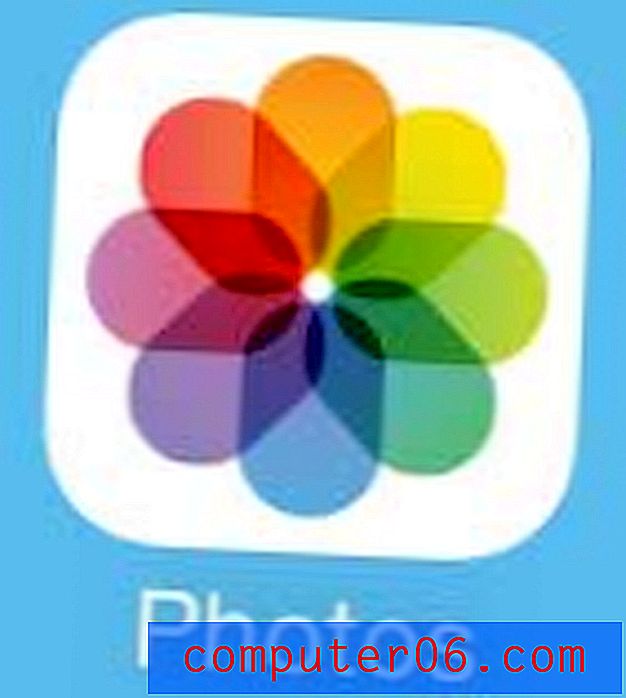Cómo agregar números de diapositiva en PowerPoint
A menudo es una buena idea organizar su presentación de PowerPoint con números de diapositiva. La numeración puede ayudarlo a realizar un seguimiento de las diapositivas y proporcionar información adicional en las páginas de notas para que sea mucho más fácil seguir una presentación.
La mejor parte de agregar números de diapositivas en PowerPoint es que no tiene que hacerlo manualmente. Inserte números de diapositivas de la manera correcta y se actualizarán y cambiarán automáticamente a medida que agregue diapositivas a su presentación.
Aquí le mostramos cómo agregar números de diapositivas en PowerPoint, de manera rápida y fácil.
Explore las plantillas de PowerPoint
Agregar números de diapositiva al pie de página

Puede usar ubicaciones y numeración automáticas usando la opción Encabezado y pie de página en la pestaña Insertar.
Vaya a Insertar> Encabezado y pie de página. Marque la casilla para incluir el Número de diapositiva. También puede agregar texto en el pie de página u optar por no mostrar la información del pie de página en las diapositivas del título. También puede agregar una fecha automática o fija.
Determine su configuración preferida y haga clic en Aplicar (solo para la diapositiva actual) o en Aplicar a todos (para toda la presentación).
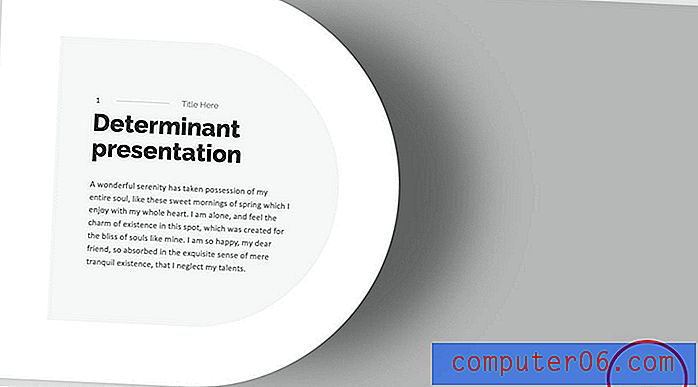
El único inconveniente de este método es que no tienes mucho control sobre el diseño de los números de página. Solo aparecen en la ubicación del pie de página con ajustes mínimos de estilo. Puede hacer clic en el número para ajustar el tamaño, la fuente o el peso.
Agregar números de diapositiva más flexibles
La opción B es agregar números de diapositivas a su PowerPoint utilizando Slide Master.
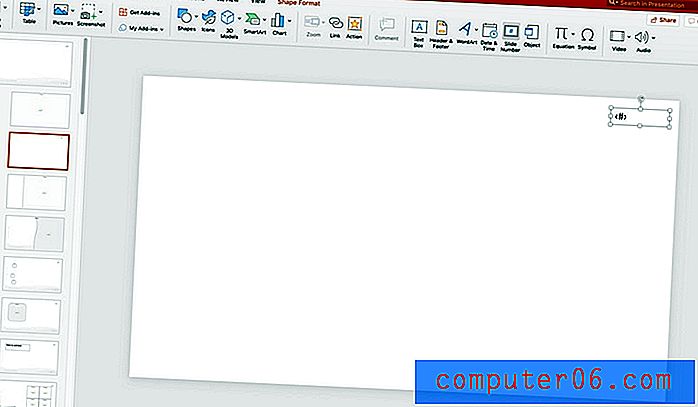
Navegue hasta Ver> Patrón de diapositivas.
Luego dibuje el número de página que le gustaría ver en todas las diapositivas. Navegue hasta Insertar> Cuadro de texto. Dibuje el cuadro de texto en la ubicación deseada. Con el cuadro de texto seleccionado, haga clic en el cuadro Número de diapositiva y aparecerá en el cuadro de texto. Este es el número de página. Formatee de la forma que desee.
Cierre el patrón de diapositivas cuando haya terminado.
Este diseño para los números de página aparecerá en todas las diapositivas utilizando esta parte del conjunto maestro de diapositivas. Copie y pegue el diseño en la diapositiva maestra principal para que aparezca en cada tipo de diapositiva o seleccione y elija.
Siga los mismos pasos para insertar un número de página en cualquier diapositiva sin ajustar las diapositivas maestras, pero deberá hacerlo en cada diapositiva de la presentación, en lugar de tener una numeración automática en cada diapositiva.
Notas sobre los números de diapositiva
La consideración clave cuando se trata de usar números de diapositivas automáticos en PowerPoint es que siempre coincidirán con el número de diapositiva real. Esto incluye diapositivas ocultas.
Eso significa que si oculta las diapositivas, los números se saltarán y mostrarán las posiciones reales de las diapositivas. Tenga esto en cuenta cuando cree presentaciones.
PowerPoint también solo admite el uso de un pie de página en este momento. (Los encabezados solo aparecen en las notas y folletos). Por lo tanto, si desea números de diapositivas en cualquier ubicación que no sea el pie de página, deberá crearlos haciendo ajustes de diseño en las diapositivas maestras. (Solo recuerde agregar el elemento de diseño del número de página a cada uno).
Conclusión
El uso de números de diapositivas puede ser una excelente manera de ayudar a mantener las diapositivas organizadas. La numeración automática garantiza que cada diapositiva tenga el número correcto según su ubicación en el programa.
¡No olvides echar un vistazo a nuestra guía completa de plantillas de PowerPoint, o nuestra colección de las mejores plantillas de PowerPoint para tu próximo proyecto!